2021-10-15 08:15
最近有位电脑用户想要使用u盘启动盘重新安装系统,但是却不知道应该怎么设置u盘启动,那么微星gf65笔记本怎么使用bios设置u盘启动呢?下面为大家分享微星gf65笔记本使用bios设置u盘启动的操作教程。
微星gf65笔记本bios设置教程:
1.开机按Delete键进入bios主界面,图中所示右上角的地方修改语言。
2.点击SETTINGS,点击Advanced,在点击Integrated Peripherals里的SATA Mode选择AHCI Mode,要安装XP系统选择IDE模式,自行选择需要的模式。如图所示:
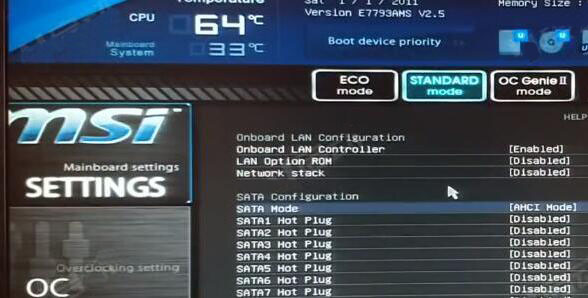
3.返回点击Boot,Boot mode select选择LEGACY+UEFI,Boot Option #1选择USB KEY:U盘名字。如图所示:
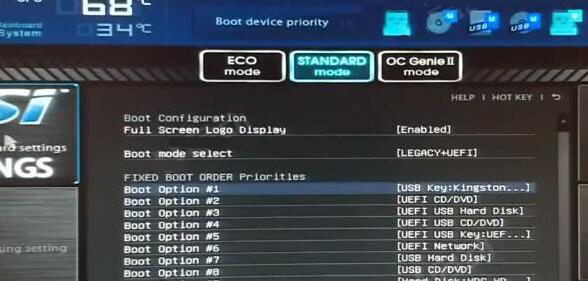
4.返回点击SAVE&exit,点击第二项重启电脑后就会进入pe系统。
5.开机按F11进入启动菜单,选择U盘的名字,电脑重启后会进入PE系统。如图所示:
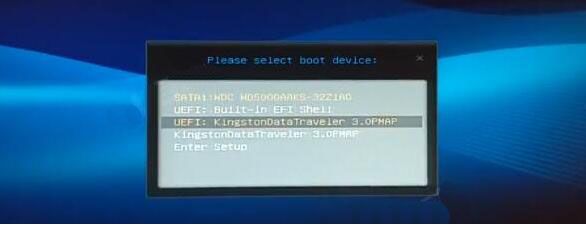
微星gf65笔记本使用bios设置bios设置u盘启动的操作教程就为用户们介绍到这边了,如果用户们不知道怎么设置u盘启动,可以根据上述方法步骤进行设置哦,希望本篇教程对大家有所帮助,更多精彩教程请关注u深度官方网站。
 联想拯救者Y7000P 2021笔记本安装win11系统教程
联想拯救者Y7000P 2021笔记本安装win11系统教程
联想拯救者R9000P 2021笔记本采用了amd ryzen 7 5000系...